
Oliver Matthews
0
5258
844
Zoals het altijd het geval is, komen er met een nieuwe Windows-update nieuwe bugs. Onlangs heeft Microsoft op 30 augustus een cumulatieve update uitgebracht met de naam KB4512941, die is begonnen met het veroorzaken van grote CPU-pieken met abnormaal hoog gebruik. Veel Windows-gebruikers worden met dit probleem geconfronteerd, vooral na het installeren van de KB4512941-update. Dus als u een van de betrokken gebruikers bent en op zoek bent naar een oplossing, dan bent u hier aan het juiste adres. Hier hebben we twee eenvoudige manieren gegeven om het hoge CPU-gebruik dat optreedt na de Windows 10 KB4512941-update op te lossen. Beide methoden zijn eenvoudig en ongecompliceerd, dus geen zorgen. Laten we nu zonder verder oponthoud de stappen doorlopen.
Herstel hoog CPU-gebruik na KB4512941-update
Voordat we het probleem oplossen, moeten we eerst begrijpen wat ervoor zorgt dat de CPU abnormaal piekt. Met de KB4512941-update integreerde Windows Cortana met SearchUI.exe voor het hele systeem. Als gevolg hiervan blijft Cortana op de achtergrond draaien, verbruikt het te veel systeembronnen en veroorzaakt het de CPU-piek. Nu we de oorzaak hebben doorgenomen, laten we het probleem oplossen. Er zijn twee eenvoudige manieren om het hoge CPU-gebruik op de nieuwste Windows 10 op te lossen. We kunnen de KB4512941-update helemaal verwijderen of Cortana Search vervangen door Bing Search. Eerst gaan we door de eerste methode en gaan dan naar de tweede methode. Dat gezegd hebbende, hier is hoe het te doen.
Notitie: Met either methode, yU verliest geen gegevens, dus u hoeft zich geen zorgen te maken.
-
Verwijder KB4512941 Update
1. Open Windows-instellingen of druk gewoon op de snelkoppeling Windows + I om deze te openen. Open daarna Update en beveiliging.

2. Klik hier op "Updategeschiedenis weergeven".
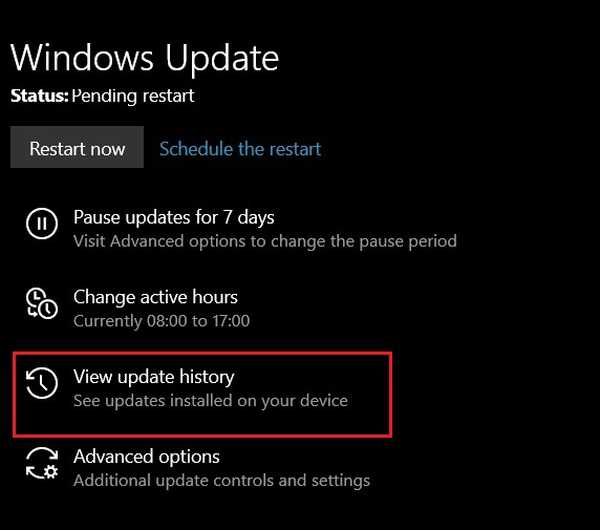
3. Klik nu bovenaan op "Updates verwijderen".
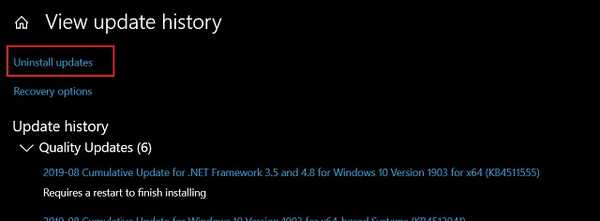
4. Hier zul je vind de KB4512941 update. Klik er met de rechtermuisknop op en selecteer "Verwijderen".
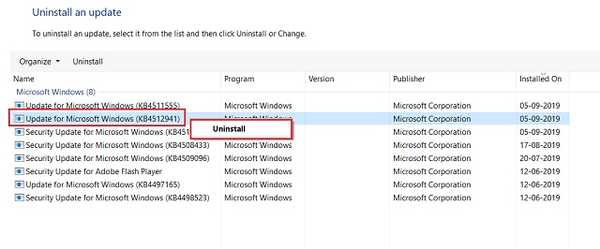
5. Het zal om uw bevestiging vragen. Klik op "Ja".
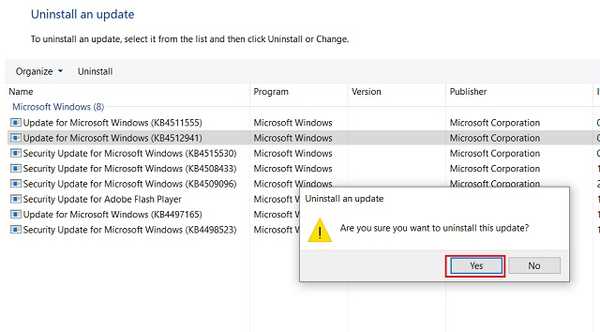
6. Nu start uw pc opnieuw op en uw computer keert terug naar de stabiele 18362.295-build. Hierna krijgt u geen hoog CPU-gebruik op Windows 10.
-
Schakel Cortana Search uit
Hier zullen we Windows Registry gebruiken om Cortana Search uit te schakelen en te vervangen door Bing Search. Het goede deel is dat u bevindt zich nog steeds op de nieuwste Windows 10-build, maar zonder prestatieproblemen. Dit zijn de eenvoudige stappen die u moet volgen.
1. Druk eenmaal op de Windows-toets en type Regedit. Het zal bovenaan verschijnen. Open het.
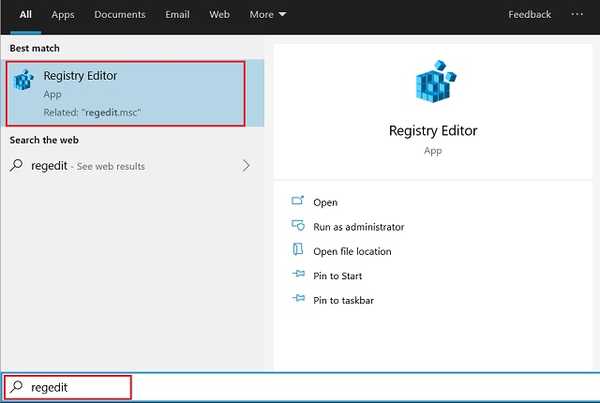
2. Navigeer nu handmatig naar dit pad of u kunt het registeradres plakken op de adresbalk om het genoemde menu snel te openen.
HKEY_CURRENT_USER \ Software \ Microsoft \ Windows \ CurrentVersion \ Search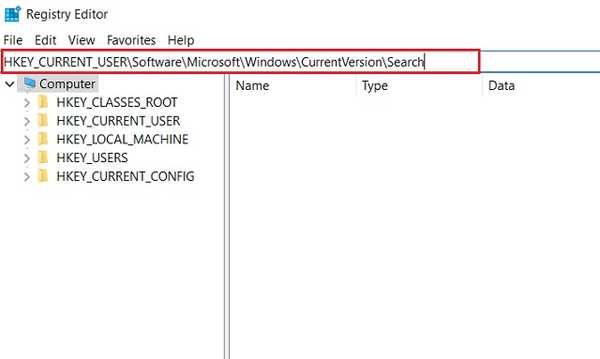
3. Hier, zoek naar het trefwoord "BingSearchEnabled". Over het algemeen moet het bovenaan staan. Dubbelklik erop en verander "Waardegegevens" in 1 en klik op de knop "OK".
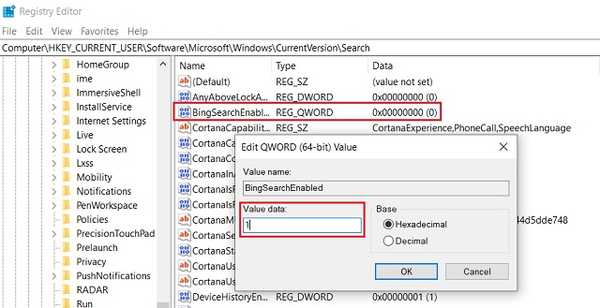
4. Als je dat eenmaal hebt gedaan, sluit het register en start uw computer opnieuw op. Voila, nu zou Bing Search terug moeten zijn en zou je geen ongebruikelijke CPU-pieken moeten tegenkomen.
ZIE OOK: Windows 10 versnellen in 2019 [Effectieve methoden]
Los een hoog CPU-gebruik op Windows 10 op met eenvoudige stappen
Dat was dus onze korte handleiding over het oplossen van een hoog CPU-gebruik na het installeren van de KB4512941-update op Windows 10. Zoals ik al zei, is het probleem eenvoudig en ook de oplossing. Ik heb twee eenvoudige manieren genoemd om met het probleem om te gaan, zodat u dienovereenkomstig kunt kiezen. U kunt de update helemaal verwijderen of op de nieuwste build blijven na het aanpassen van het register. Hoe dan ook, dat is allemaal van onze kant. Als je nog andere problemen tegenkomt op Windows 10, reageer dan hieronder en laat het ons weten. Wij nemen graag een kijkje.















